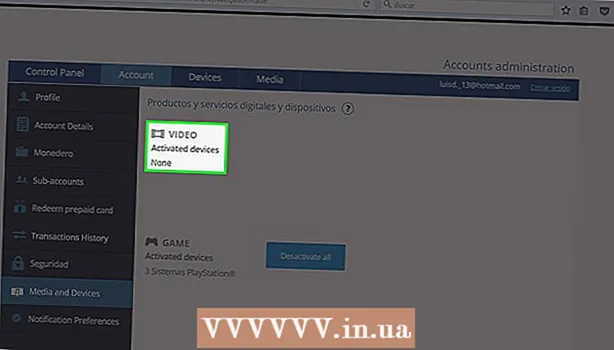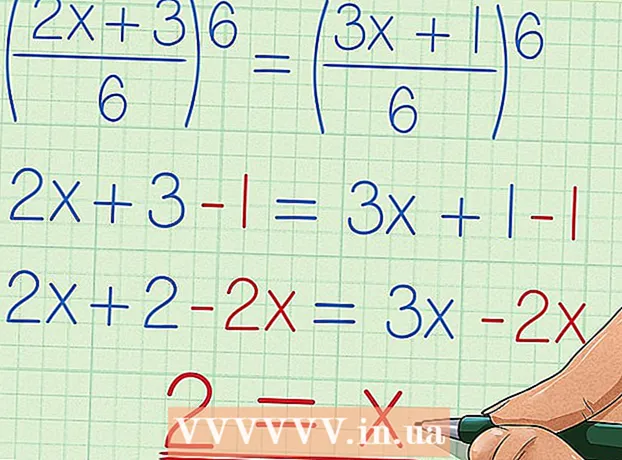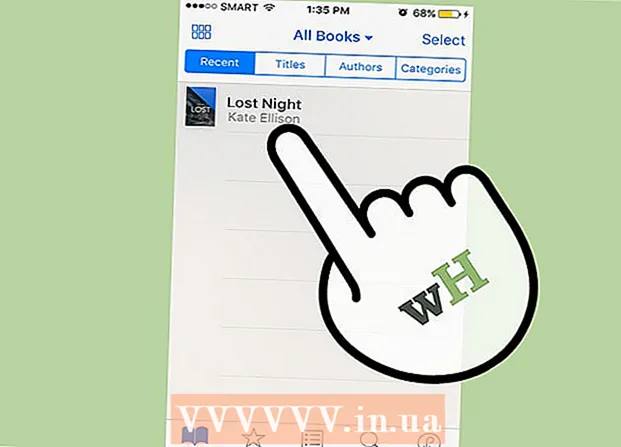작가:
John Stephens
창조 날짜:
28 1 월 2021
업데이트 날짜:
2 칠월 2024

콘텐츠
Norton은 바이러스 및 기타 악성 소프트웨어로부터 컴퓨터를 보호하도록 설계된 안티 바이러스 프로그램입니다. Norton은 다른 프로그램을 설치하려고 할 때 문제를 일으킬 수 있으며 때로는 시스템 속도를 저하시킬 수 있습니다. 이러한 경우 Norton을 끄는 것이 좋습니다. Norton이 시스템 문제를 일으키는 경우 Norton을 제거하는 것이 가장 좋은 해결책 일 수 있습니다.
단계
방법 1/3 : Norton Antivirus 비활성화 (Windows)
시스템 트레이에서 Norton 아이콘을 찾으십시오. Windows 바탕 화면 오른쪽 하단의 시계 옆에 있으며 실행중인 프로그램 아이콘이 있습니다. Norton 로고가 보이지 않으면 "▴"버튼을 클릭하여 숨겨진 아이콘을 모두 표시하십시오.

아이콘을 마우스 오른쪽 버튼으로 클릭하십시오. 옵션이 포함 된 작은 메뉴가 열립니다. "안티 바이러스 자동 보호 비활성화"를 선택합니다. 이것은 Norton Antivirus의 활성 부분입니다. 비활성화하면 활성 바이러스 보호가 비활성화됩니다.
시간을 선택하십시오. 컴퓨터가 재부팅되거나 영구적으로 꺼질 때까지 특정 시간 동안 바이러스 백신 보호를 끌 수 있습니다. 그러나 활성 보호없이 웹을 탐색해서는 안됩니다.
보호 모드를 다시 활성화하십시오. 안티 바이러스 보호를 실행 중지해야하는 작업을 완료 한 경우 Norton 아이콘을 다시 마우스 오른쪽 버튼으로 클릭하고 "바이러스 백신 자동 보호 실행"을 선택할 수 있습니다. 광고
방법 2/3 : Norton Antivirus 제거 (Windows)

Windows 프로그램 관리자 (Windows 프로그램 관리자)를 엽니 다. 시작 메뉴의 제어판에서 액세스 할 수 있습니다. "프로그램 및 기능"또는 "프로그램 추가 / 제거"를 선택합니다.- Windows 8 사용자는 키를 누를 수 있습니다. ⊞ 승리+엑스 "프로그램 및 기능"을 선택합니다.
"Norton Antivirus"섹션을 찾습니다. Norton이라는 항목이있을 수 있지만 우선 안티 바이러스에 중점을 둡니다. 그것을 선택한 다음 제거 또는 변경 / 제거 버튼을 클릭하십시오.
기본 설정 (선택 사항) 유지 여부를 선택합니다. 기본 설정을 유지할 것인지 (다시 설치하려는 경우) 또는 모든 데이터를 삭제할 것인지 묻는 메시지가 표시됩니다. Norton을 제거하려면 모든 설정, 기본 설정 및 파일을 삭제하도록 선택하십시오.
Norton Identity Safe를 유지할지 여부를 선택하십시오. Norton이 계속 사용하도록 권장하는 암호 관리자입니다. 유지하지 않으려면 "아니요, 감사합니다"를 클릭합니다.
제거가 완료 될 때까지 기다리십시오. 제거 프로세스는 몇 분 정도 걸릴 수 있습니다.
컴퓨터를 다시 시작하십시오. 제거를 적용하려면 컴퓨터를 재설정해야합니다. 컴퓨터를 다시 시작하면 Windows에서 바이러스 백신 프로그램을 더 이상 사용할 수 없음을 알려줍니다.
Norton 제거 도구 (Norton 제거 도구)를 다운로드하십시오. 이 프로그램은 시스템에서 모든 Norton 소프트웨어를 제거하는 Symantec (Norton 개발자)에서 출시 한 프로그램입니다. Norton이 부적절하게 제거되는 경우 특히 유용합니다.
- 검색 엔진에서 "Norton 제거 도구"라는 용어를 검색하여 Norton 제거 도구를 다운로드하십시오. 첫 번째 결과가 될 것입니다.
- 제거 도구를 실행하십시오. 로봇이 아님을 증명하려면 라이선스 계약에 동의하고 Captcha 코드를 입력해야합니다.
- 제거 도구가 완료된 후 컴퓨터를 다시 시작하십시오.
방법 3/3 : Norton Internet Security (OS X) 제거
Norton Internet Security를 엽니 다. 응용 프로그램 폴더에서 찾을 수 있습니다.
제거 프로그램을 시작하십시오. 프레스 Norton Internet Security → Norton Internet Security 제거. 확인하려면 제거 버튼을 클릭합니다.
관리자 정보를 입력하십시오. 프로그램을 제거하려면이 정보를 제공해야합니다.
컴퓨터를 다시 시작하십시오. 제거를 완료하려면 Mac을 다시 시작해야합니다.
RemoveSymantecMacFiles 유틸리티를 다운로드하십시오. 이것은 Mac에서 모든 Norton 소프트웨어를 제거하는 Symantec (Norton의 개발자)에서 제공하는 프로그램입니다. 이 추가 기능은 Norton이 제거 될 때 많은 것을 남기는 경향이 있기 때문에 중요합니다.
- 검색 엔진에서 "RemoveSymantecMacFiles"구문을 검색하여 RemoveSymantecMacFiles 유틸리티를 다운로드하십시오. 첫 번째 결과가 될 것입니다.
- 방금 다운로드 한 ZIP 파일을 추출합니다.
- 파일을 실행하십시오. 확인하려면 열기 버튼을 클릭합니다.
- 관리자 암호를 입력하십시오. 관리자 암호가 있어야합니다. 빈 관리자 암호는 허용되지 않으며 컴퓨터를 보호하는 좋은 방법이 아닙니다.
- 프레스 1 그리고 열쇠 ⏎ 반환 모든 시만텍 파일을 삭제합니다. 프레스 2 나가기 위해서.
- 키를 눌러 컴퓨터를 다시 시작하십시오. 와이 뒤에 키 ⏎ 반환